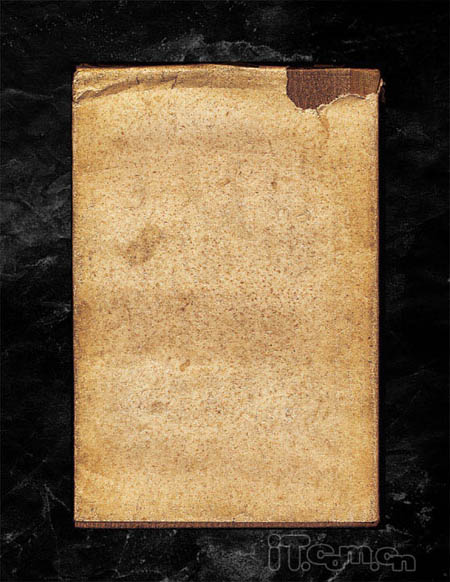本教程介紹非常經典的電影海報的製作方法。整個畫麵製作重點是小女孩部分的處理,作者先用調色工具增強人物膚色對比,然後用液化工具加大眼珠部分,再用一些濾鏡及紋理增加人物整體的質感。大致渲染出恐怖的氛圍,後期再配上一些靈異的光束及高光,打造出非常恐怖的畫麵。教程的部分素材需要自己下載。
最終效果
| 1、首先我們在photoshop中創建一個新文檔,如圖所示。 |
[page]
| 2、下麵創造一個黑暗世界的背景。新建一個圖層,給圖層設置顏色疊加圖層樣式,選擇“圖層—圖層樣式—顏色疊加”,設置顏色為#3d3d3d,如圖所示。 |
| 3、打開廢紙素材複製到圖片中,然後設置圖層混合模式為疊加。新建一個組,命名為“bg”,然後把廢紙圖層和顏色疊加圖層放進“bg”組中,如圖所示。 |
[page]
| 4、把汙跡素材複製到圖中,然後執行“圖像—調整—去色”命令,如圖所示。 |
| 5、按下Ctrl+T進入自由變換,設置汙跡圖層的高度,如圖所示。 |
[page]
| 6、調整汙跡圖層的高度至下圖所示效果,作為擺放魔法書的地方。 |
| 7、把魔法書素材,然後使用鋼筆工具把書摳出來複製到圖中,如圖所示。你也可以使用你擅長的摳圖方法,隻要把書摳出來就可以。 |
| 8、按下Ctrl+M打開曲線窗口,設置魔法書的顏色使變暗一點,並加強顏色的對比度,然後複製一層,設置混合模式為乘,不透明度為50%,如圖所示。 |
[page]
| 9、在魔法書圖層的下麵創建一個新圖層,然後使用柔角的畫筆工具(硬度為0%)塗抹出書本底部的陰影,如圖所示。 |
| 10、接下來再使用減淡工具和曲線調整魔法書,加強一個對比效果,如圖所示。 |
| 11、下載小女孩素材,並把小女孩素材複製進來,放到魔法書的上方位置,如圖所示。 |
[page]
| 12、按下Ctrl+M打開曲線對話框,設置小女孩的顏色使用它變得暗一點,然後複製小女孩子圖層並執行“濾鏡—其它—高反差保留”,像素值為8,最後設置圖層混合模式為疊加,如圖所示。這樣使得小女孩顯得有點陰沉。 |
| 13、按下Ctrl+Shift+Alt+E蓋印圖層。下麵修改女孩的麵部表情,首先使用修補工具選擇一條眉毛,然後向上拖動選區,去除眉毛,如圖所示。 |
| 14、執行“濾鏡—液化”命令,打開液化工具,你可以使用裏麵的工具去扭曲女孩的表情,如你想擴大她的眼睛,你可以在左邊選擇“膨脹工具”,在右邊設置畫筆的大小,接著單擊女孩的眼睛就可以擴大它了,如圖所示。 |
| 15、在液化濾鏡中選擇“向前變形工具”,然後拖動向下女孩的嘴角,製作出一種詭異的表情,如圖所示。 |
[page]
| 16、使用減淡工具塗抹女孩的麵部皮膚,使用加深工具塗抹女孩的眼圈,效果對比如圖所示。 |
| 17、接下我們改變女孩的眼神,選擇減淡工具(筆刷設置小一點),然後塗抹眼珠,使用眼珠中間變得好像發光似的,如圖所示。 |
| 18、打開液化濾鏡,使用褶皺工具(畫筆大小、壓力、速率設置低一點),然後單擊瞳孔,效果如圖所示。 |
| 20、複製女孩圖層,再執行高反差保留濾鏡,並使用黑色的柔角畫筆在女孩身上塗抹出一些陰影,如所示。 |
[page]
| 21、打開廢紙素材2,複製到圖片中放到女孩圖層的上麵,如圖所示。 |
| 22、設置圖層的混合模式為疊加,不透明度40%左右,如圖所示。 |
| 23、使用橡皮擦工具清除女孩身體以外的廢紙圖層紋理,如圖所示。 |
| 24、創建一個新組,在新組內創建新圖層,然後使用白色的柔角畫筆工具在女孩的腳下畫出一個閃光。建議:在組內創建多個圖層,在這些圖層上畫出閃光效果,使用不同大小畫筆工具,各圖層的不透明度設置從15%~30%。 |
[page]
| 25、按下D確保前色色和背景色為默認設置。創建一個新圖層,執行“濾鏡—渲染—雲彩”,按下Ctrl—Alt+F增加對比度。 |
| 26、設置圖層混合模式為疊加,圖層不透明度為40%,然後使用橡皮擦工具擦除多餘的部分,得到女孩身體周圍好像有一層雲霧的效果,如圖所示。 |
| 27、創建一個新組,設置組的混合模式為“顏色減淡”命名為“光2”。在組裏麵創建一個圖層填充黑色,然後創建一個閃光效果,如圖所示。 |
28、下麵的步驟為重點,執行“濾鏡—扭曲—波浪”,通過波浪濾鏡你可以創造出一個抽象的扭曲形象,根據自己喜好,設置窗口中的參數,如圖所示。
第一次應用波浪濾鏡後,你要重複按下Ctrl+F重複執行,直到出現你滿意的抽象圖形,如果失敗了就返回上一步重新設置波浪濾鏡。 |
[page]
| 29、把這個抽象的形狀移動到女孩的手臂上,你可以使用工具消除一些多餘的地方,效果如圖所示。 |
| 30、使用相周的方法,創建多個抽象形狀把女孩包圍著,如圖所示。 |
| 31、執行“圖層—新建調整圖層—色相/飽和度”,降低飽和度-50,如圖所示。 |
| 32、最後使用調色工具對圖片的整體進行調色,這樣就完成了。 |